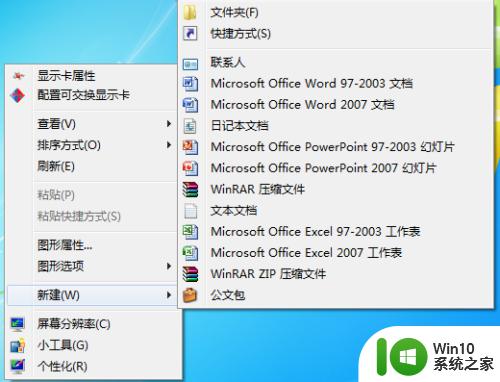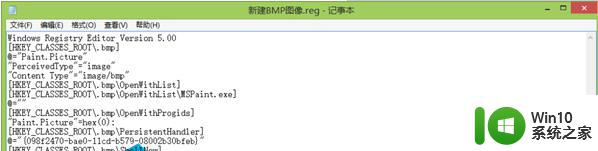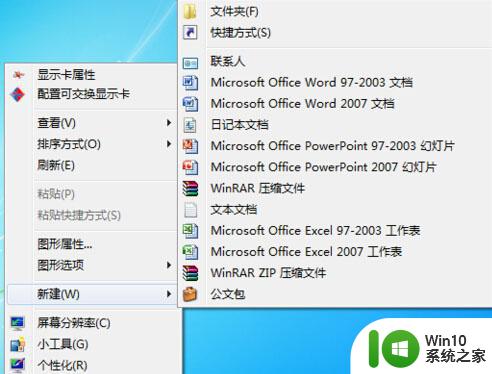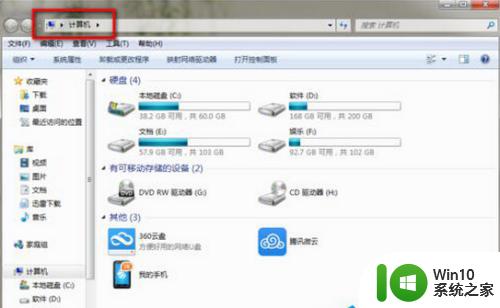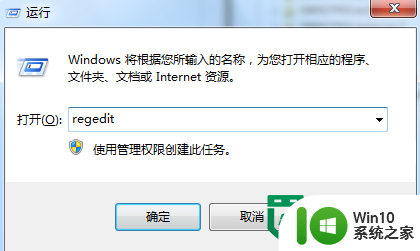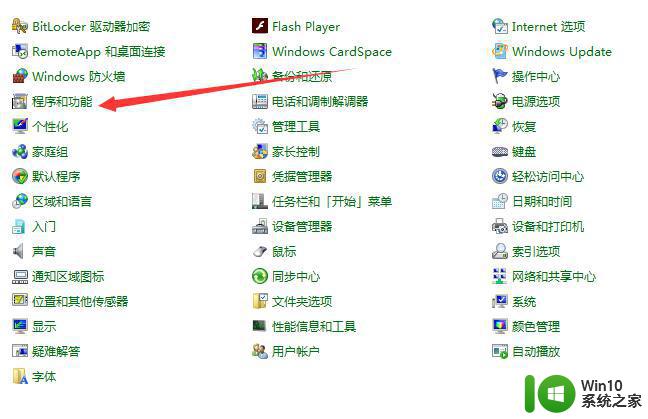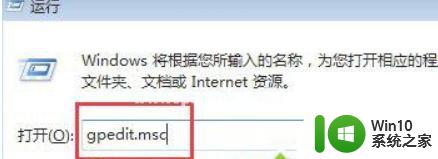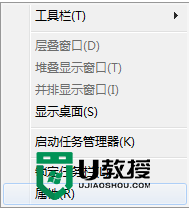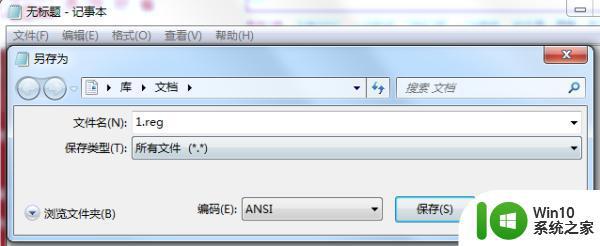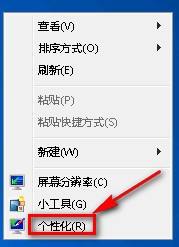win7管理右键菜单选项的方法 win7怎么管理右键菜单
我们可以对自己的win7电脑的右键菜单进行管理,让菜单看起来更加简洁,那么该如何操作呢?今天小编教大家win7管理右键菜单选项的方法,操作很简单,大家跟着我的方法来操作吧。
方法如下:
1.我们想要清楚右键菜单,我们首先就要进入我们的电脑息系统,我们可以使用win+e进入,也可以之间双击我们的计算机进入。我们首先要知道我们要删除的右键菜单保存的位置是在我们的系统盘的隐藏文件夹里面的,因此我们需要先找到这些隐藏的文件夹,我们选择工具,之后选择文件夹选项。我们也可以直接在左上方的组织里面点击文件夹和搜索选项也可以找到。
通过以上的两种方法进入文件夹之后,会弹出一个对话框,之后我们选择查看,之后在下面的选项中把选择显示隐藏文件、文件夹和驱动器这个勾选上,之后县级应用确定就可以。
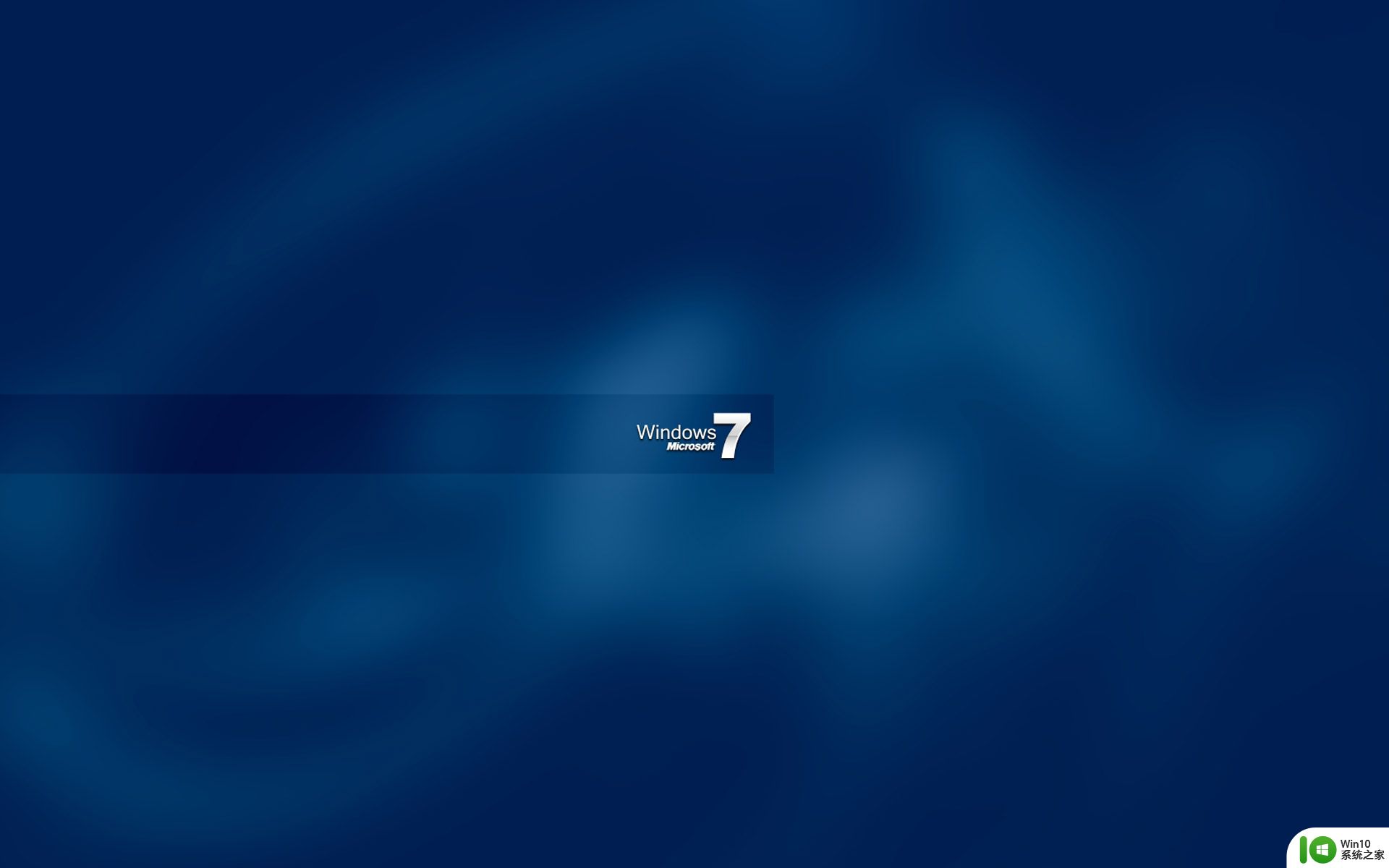
2.这个设置好之后,系统盘里面隐藏的文件夹就都可以显示了。之后我们进入系统盘,系统盘就是我们的c盘,之后选择我们的用户user,然后我们选择我们的自己用户名,之后再进入AppData之后Roaming-Microsoft-Windows-SendTo,进入SendTo之后这里面就是我们右键存放的菜单了,之后我们可以在这里把我们不需要的一些菜单删除掉,保留一些我们经常使用的一些。

3.删除之后我们右键的一部分菜单是删除掉了,但是需要删除的更多,还想删除IE右键菜单、文件夹右键菜单以及桌面右键菜单、回收站右键菜单等等,我们在系统盘存放右键菜单文件里面是删除不掉的,我们需要通过一些软件来帮助我们。

以上就是win7管理右键菜单选项的方法的全部内容,碰到同样情况的朋友们赶紧参照小编的方法来处理吧,希望能够对大家有所帮助。